如何在docker下搭建一個JAVA Tomcat運行環境,有試過的么?
問題描述
最新在學習Docker,想搭建一個java tomcat環境,有知道的么?越詳細越好,先謝了。
問題解答
回答1:我覺得這篇博客把你的問題說的很清楚了,你可以認真看下,http://www.blogjava.net/yongboy/archive/2013/12/12/407498.html
Docker旨在提供一種應用程序的自動化部署解決方案,在 Linux 系統上迅速創建一個容器(輕量級虛擬機)并部署和運行應用程序,并通過配置文件可以輕松實現應用程序的自動化安裝、部署和升級,非常方便。因為使用了容器,所以可以很方便的把生產環境和開發環境分開,互不影響,這是 docker 最普遍的一個玩法。更多的玩法還有大規模 web 應用、數據庫部署、持續部署、集群、測試環境、面向服務的云計算、虛擬桌面 VDI 等等。
主觀的印象:Docker 使用 Go 語言編寫,用 cgroup 實現資源隔離,容器技術采用 LXC. 提供了能夠獨立運行Unix進程的輕量級虛擬化解決方案。它提供了一種在安全、可重復的環境中自動部署軟件的方式。LXC命令有些復雜,若感興趣,這里有一篇我以前寫的基于LXC,(從無到有,搭建一個簡單版的JAVA PAAS云平臺),可以提前復習一下。
有關實現原理、相關理論、運用場景等,會在本系列后面書寫,這里先來一個淺嘗輒止,完全手動,基于Docker搭建一個Tomcat運行環境。先出來一個像模像樣Demo,可以見到效果,可能會讓我們走的更遠一些。
環境
本文所有環境,VMware WorkStation上運行ubuntu-13.10-server-amd64,注意是64位系統,理論上其它虛擬機也是完全可行的。
安裝Docker
Docker 0.7版本需要linux內核 3.8支持,同時需要AUFS文件系統。
檢查一下AUFS是否已安裝sudo apt-get updatesudo apt-get install linux-image-extra-uname -r
添加Docker repository keysudo sh -c 'wget -qO- https://get.docker.io/gpg | apt-key add -'
添加Docker repository,并安裝Dockersudo sh -c 'echo deb http://get.docker.io/ubuntu docker main > /etc/apt/sources.list.d/docker.list'sudo apt-get updatesudo apt-get install lxc-docker
檢查Docker是否已安裝成功sudo docker version
終端輸出 Client version: 0.7.1Go version (client): go1.2Git commit (client): 88df052Server version: 0.7.1Git commit (server): 88df052Go version (server): go1.2Last stable version: 0.7.1去除掉sudo
在Ubuntu下,在執行Docker時,每次都要輸入sudo,同時輸入密碼,很累人的,這里微調一下,把當前用戶執行權限添加到相應的docker用戶組里面。
添加一個新的docker用戶組sudo groupadd docker
添加當前用戶到docker用戶組里,注意這里的yongboy為ubuntu server登錄用戶名sudo gpasswd -a yongboy docker
重啟Docker后臺監護進程sudo service docker restart
重啟之后,嘗試一下,是否生效docker version
若還未生效,則系統重啟,則生效sudo reboot安裝一個Docker運行實例-ubuntu虛擬機
Docker安裝完畢,后臺進程也自動啟動了,可以安裝虛擬機實例(這里直接拿官方演示使用的learn/tutorial鏡像為例):
docker pull learn/tutorial安裝完成之后,看看效果
docker run learn/tutorial /bin/echo hello world交互式進入新安裝的虛擬機中
docker run -i -t learn/tutorial /bin/bash會看到:
root@51774a81beb3:/#說明已經進入交互式環境。
安裝SSH終端服務器,便于我們外部使用SSH客戶端登陸訪問
apt-get updateapt-get install openssh-serverwhich sshd/usr/sbin/sshdmkdir /var/run/sshdpasswd #輸入用戶密碼,我這里設置為123456,便于SSH客戶端登陸使用exit #退出獲取到剛才操作的實例容器ID
docker ps -lCONTAINER ID IMAGE COMMAND CREATED STATUS PORTS NAMES51774a81beb3 learn/tutorial:latest /bin/bash 3 minutes ago Exit 0 thirsty_pasteur可以看到當前操作的容器ID為:51774a81beb3。注意了,一旦進行所有操作,都需要提交保存,便于SSH登陸使用:
docker commit 51774a81beb3 learn/tutorial以后臺進程方式長期運行此鏡像實例:
docker run -d -p 22 -p 80:8080 learn/tutorial /usr/sbin/sshd -Dubuntu容器內運行著的SSH Server占用22端口,-p 22進行指定。-p 80:8080 指的是,我們ubuntu將會以8080端口運行tomcat,但對外(容器外)映射的端口為80。
這時,查看一下,是否成功運行。
docker psCONTAINER ID IMAGE COMMAND CREATED STATUS PORTS NAMES871769a4f5ea learn/tutorial:latest /usr/sbin/sshd -D About a minute ago Up About a minute 0.0.0.0:49154->22/tcp, 0.0.0.0:80->8080/tcp focused_poincare注意這里的分配隨機的SSH連接端口號為49154:
ssh root@127.0.0.1 -p 49154輸入可以口令,是不是可以進入了?你一旦控制了SSH,剩下的事情就很簡單了,安裝JDK,安裝tomcat等,隨你所愿了。以下為安裝腳本:
在ubuntu 12.04上安裝oracle jdk 7apt-get install python-software-propertiesadd-apt-repository ppa:webupd8team/javaapt-get updateapt-get install -y wgetapt-get install oracle-java7-installerjava -version
下載tomcat 7.0.47wget http://mirror.bit.edu.cn/apache/tomcat/tomcat-7/v7.0.47/bin/apache-tomcat-7.0.47.tar.gz
解壓,運行tar xvf apache-tomcat-7.0.47.tar.gzcd apache-tomcat-7.0.47bin/startup.sh默認情況下,tomcat會占用8080端口,剛才在啟動鏡像實例的時候,指定了 -p 80:8080,ubuntu鏡像實例/容器,開放8080端口,映射到宿主機端口就是80。知道宿主機IP地址,那就可以自由訪問了。在宿主機上,通過curl測試一下即可:
curl http://192.168.190.131當然,你也可以使用瀏覽器訪問啦。
真實情況,可能不會讓tomcat直接對外開放80端口,一般都會位于nginx/apache或者防火墻的后面,上面僅為演示。
小結
在Docker幫助下搭建一個Tomcat運行時環境,總體很簡單,讓我們看到了PAAS的身影。不錯,使用Docker作為PAAS底層服務,本身就不復雜。 下面有時間,會談一談如何使用腳本文件構建一個鏡像實例,同時會談一談Docker的實現原理和機制等。
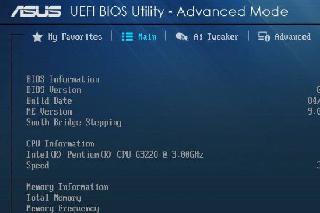
 網公網安備
網公網安備